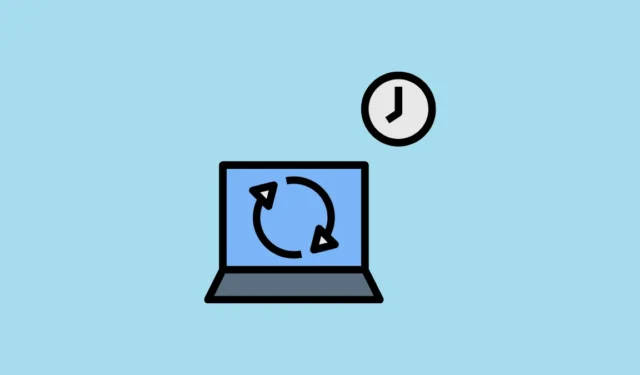
如果您的 Windows 11 電腦未達到應有的效能,儘管嘗試了各種修復方法,但仍不斷遇到問題,最好的解決方案可能是完全重設它。重置電腦會恢復作業系統,使其類似於全新安裝。
雖然您可以透過進入設定來重設 Windows 11 計算機,但如果有任何阻止您登入電腦的問題,則可能無法執行此操作。在這種情況下,您需要使用下列步驟從啟動功能表本身重設它。
存取進階啟動選項
您可以透過多種方式存取 Windows 11 中的進階啟動選項,並從中重設電腦。其中包括從登入畫面重新啟動電腦或使用安裝媒體。
從登入畫面
如果您可以存取 Windows 11 電腦上的登入畫面,則可以從那裡前往啟動功能表中的進階啟動選項。
- 在登入畫面上,按一下右下角的電源按鈕,然後在按住「Shift」鍵的同時按一下「重新啟動」按鈕。

- 您的電腦將重新啟動,您將看到進階啟動畫面,也稱為 Windows 復原環境 (WinRE)。按一下“疑難排解”選項。
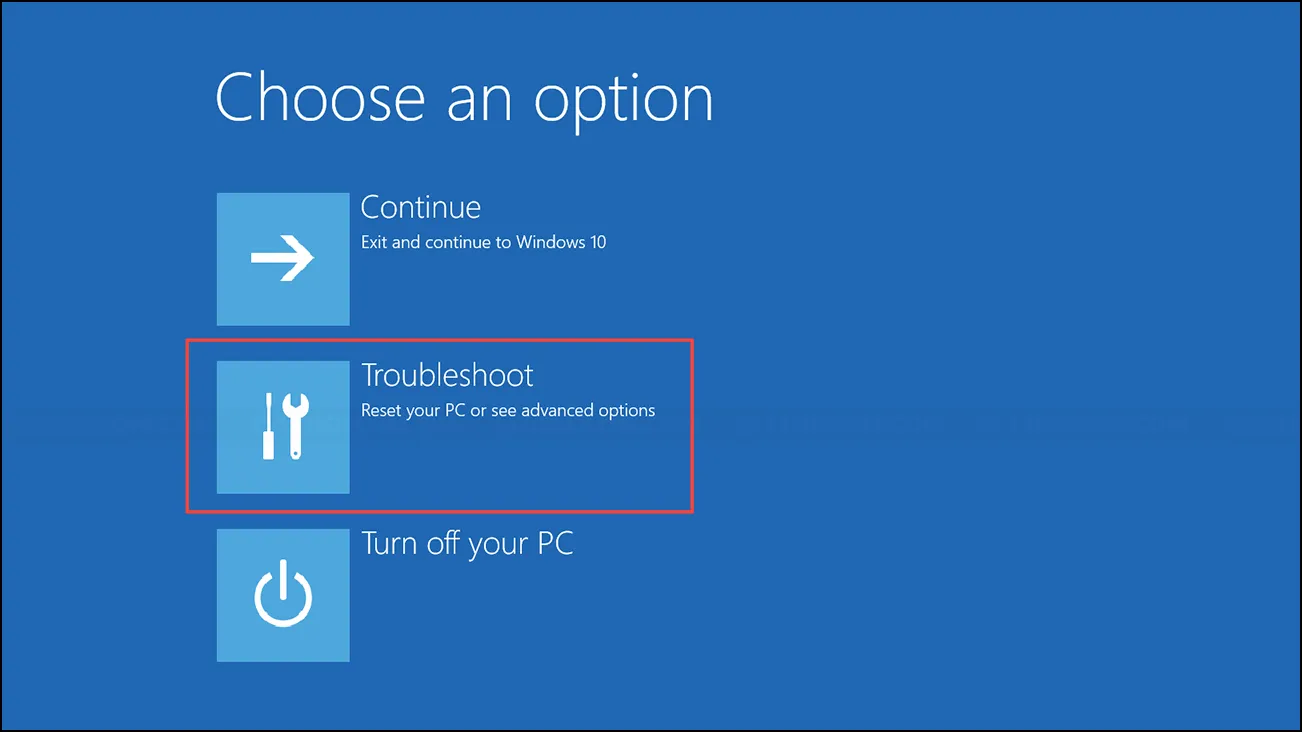
- 在下一頁上,您將看到“重置此電腦”選項。單擊它開始重置過程。
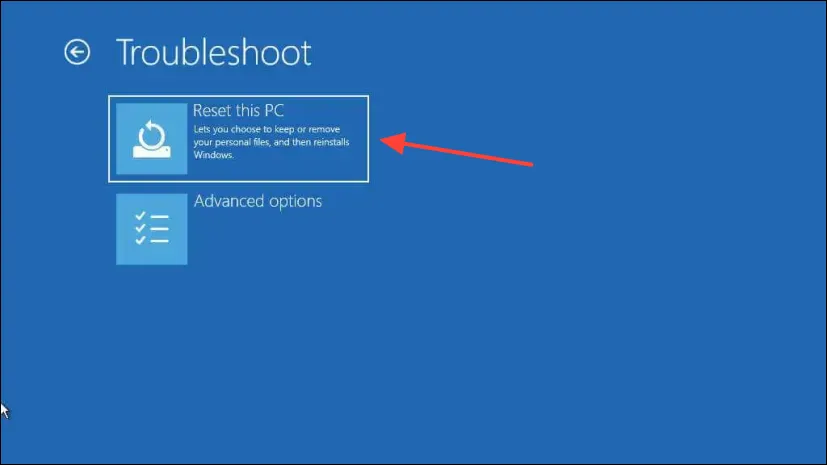
從啟動
如果您的電腦陷入啟動循環或因其他原因無法存取 Windows 登入畫面,您可以使用此方法存取「進階選項」畫面。
- 按下電腦上的電源按鈕將其打開,然後在打開後立即再次按該按鈕將其關閉。
- 重複此步驟數次,Windows 應自動啟動至 WinRE。從這裡開始,您可以按照與上述相同的步驟進行操作。
使用可啟動恢復驅動器
如果您有可啟動復原驅動器,則可以使用它存取「進階選項」畫面以重設電腦。
- 將恢復磁碟機插入電腦並重新啟動。
- 當電腦重新啟動時,按啟動選單鍵,您可以選擇從哪個磁碟機啟動。此密鑰可能會因您的 PC 製造商而異。一般來說,啟動選單鍵包括
F11、F12、 、 、Esc、 、等,Delete但也可以有其他鍵。 - 當啟動選單出現時,使用鍵盤上的箭頭鍵選擇恢復驅動器,然後按下「Enter」鍵。
- 您的電腦將直接啟動進入 Windows 復原環境。
重設您的 Windows 11 電腦
點選「進階選項」畫面上的「重設此電腦」後,重設程序將開始。您需要按照以下步驟完成 Windows 11 電腦的重設。
- Windows 將為您提供兩個選項 –「保留我的檔案」和「刪除所有內容」。按一下“刪除所有內容”選項。有時,如果作業系統出現重大問題,您可能只能選擇第二個選項。
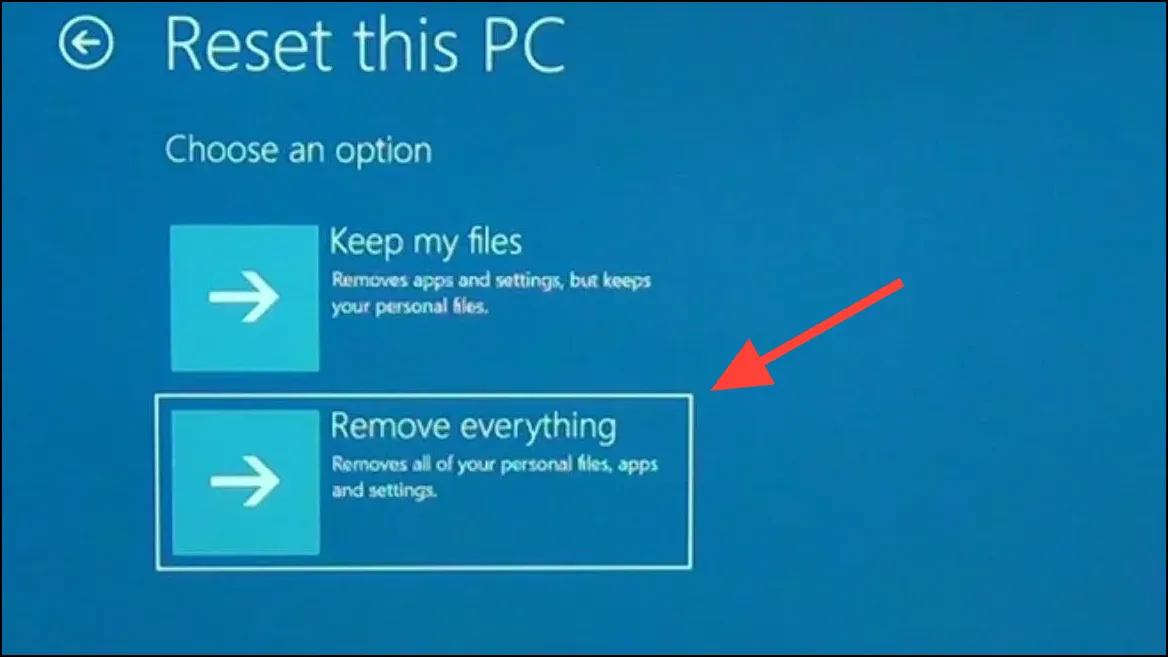
- 接下來,您必須選擇從雲端下載最新版本的 Windows 還是使用本機映像來重置電腦。點擊您認為合適的選項。
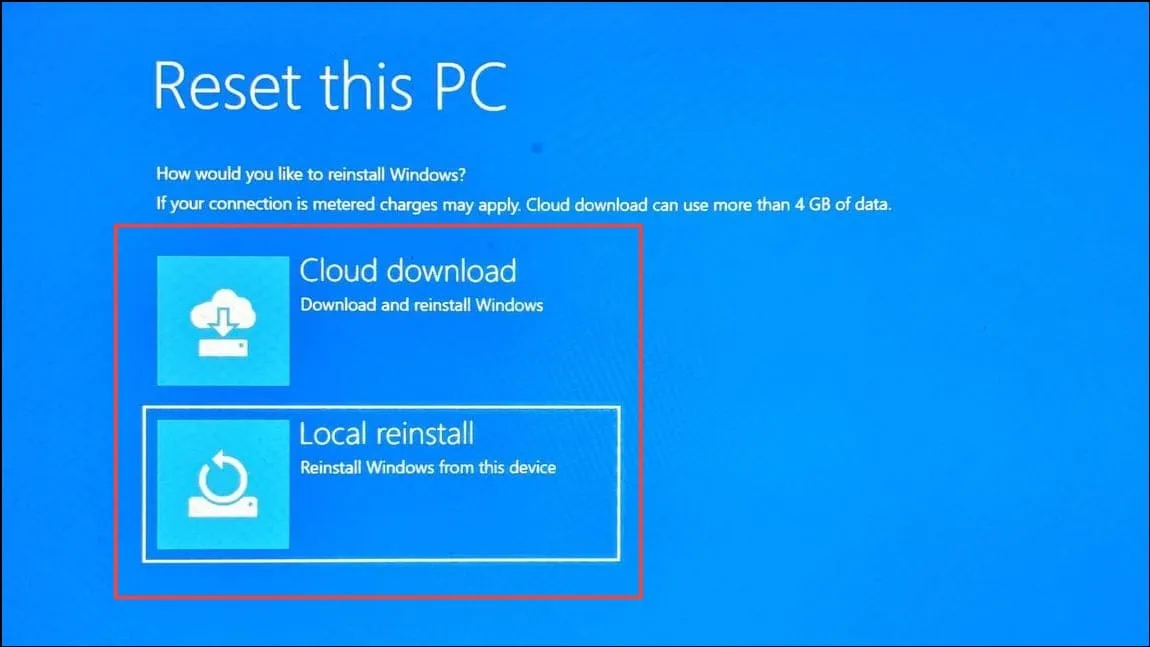
- 然後 Windows 會詢問您是否要僅刪除檔案或徹底清理磁碟機。點擊“僅刪除我的檔案”選項。
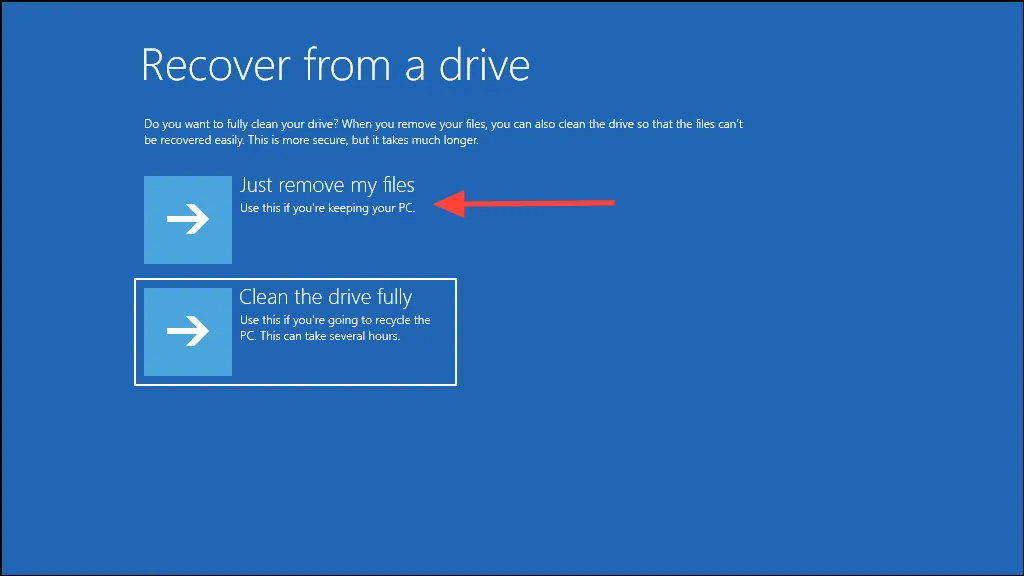
- 最後,點擊“重置”按鈕並等待該過程完成。完成重置所需的時間取決於您的硬體和網路頻寬。確保您的電腦在重置時已插入電源。
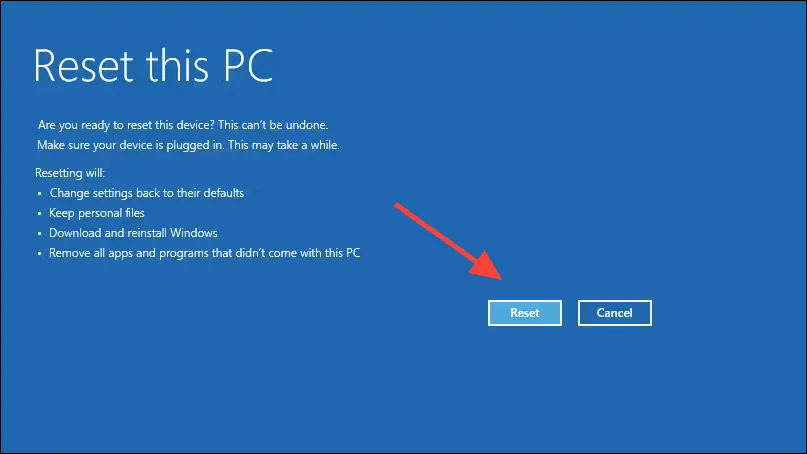
在重置過程中,您的電腦將重新啟動多次,有時可能會卡住。不過,請不要驚慌,並避免在電腦上執行任何其他操作,直到完成為止。
成功重設 Windows 11 電腦後,它將重新啟動,您可以開始使用它。由於重置過程將刪除所有應用程式、設定和文件,因此您需要根據自己的喜好重新安裝它們。如果您使用 OneDrive 等線上備份解決方案,恢復檔案和設定將非常容易。
在執行其他操作之前,我們建議您建立一個系統還原點,以便將來再次出現任何問題時無需完全重置您的電腦。


發佈留言